Ett antal användare har problem med Windows 10 eftersom webbläsarprogramvaran inte stödde val av utdataenhet. Det betyder att all din öppna programvara kommer att använda samma standardutmatningsenhet för att spela ljud.
Att ha möjlighet att välja vilken utmatningsenhet som ska användas för en specifik programvara skulle vara en otroligt användbar funktion. Det här alternativet är extremt praktiskt, särskilt för att flera personer ska kunna använda samma dator samtidigt.
Av dessa skäl kommer vi i den här artikeln att diskutera det bästa sättet att lösa Webbläsaren stöder inte val av utdataenhet fel på Windows 10. Läs vidare för att ta reda på mer.
Vad ska jag göra om din webbläsare inte stöder val av utdataenhet?
1. Testa en annan webbläsare

Om du har det här problemet i din nuvarande webbläsare kan du överväga att byta till en annan webbläsare, t.ex. Opera. Denna webbläsare är baserad på Chromium-motorn och den stöder alla funktioner och tillägg som Chrome gör, men den lider inte av samma problem.
Dessutom fokuserar Opera starkt på användarnas integritet och säkerhet. Så här gör de det:
- inbyggd AdBlock
- spårskydd
- gratis VPN med obegränsad bandbredd
Då erbjuder de många funktioner för att göra dig mer produktiv: Arbetsytor, sökning i flikar, integration med Messenger, WhatsApp, Telegram eller Instagram och mycket mer.
Upptäck Opera genom att klicka på knappen Läs mer nedan.
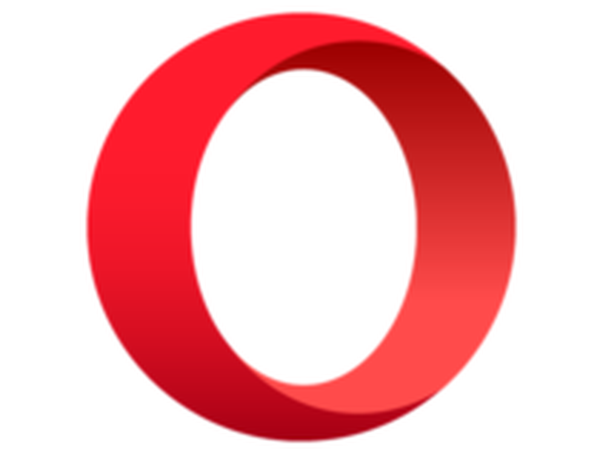
Opera
Marknadens bästa webbläsare med fokus på hastighet, integritet och produktivitet. Gör omkopplaren nu! Fri Besök hemsida2. Se till att uppdatera din version av Windows 10
- Klicka på Cortana sökruta -> Skriv in Uppdatering och välj Inställningar för Windows Update.
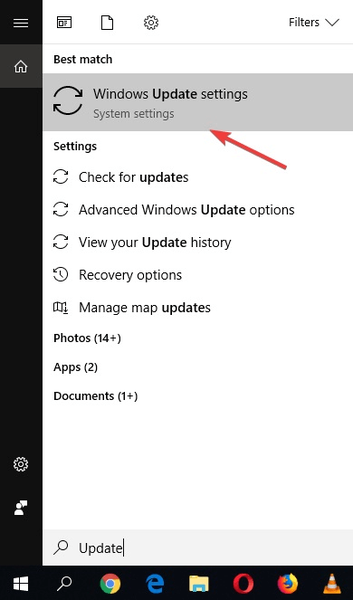
- Välj inuti uppdateringsfönstret Sök efter uppdateringar.
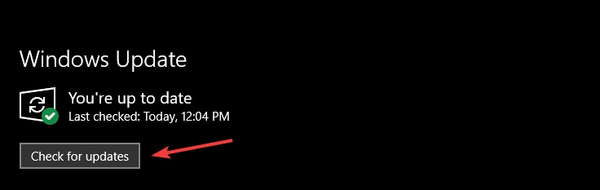
- Vänta tills Windows 10 söker och installerar uppdateringar.
- Följ instruktionerna på skärmen och starta om datorn.
3. Ändra Windows-utgångsinställningar för enskilda appar
- Högerklicka på Ljud ikonen finns nära din Windows-klocka -> Välj Öppna ljudinställningar.
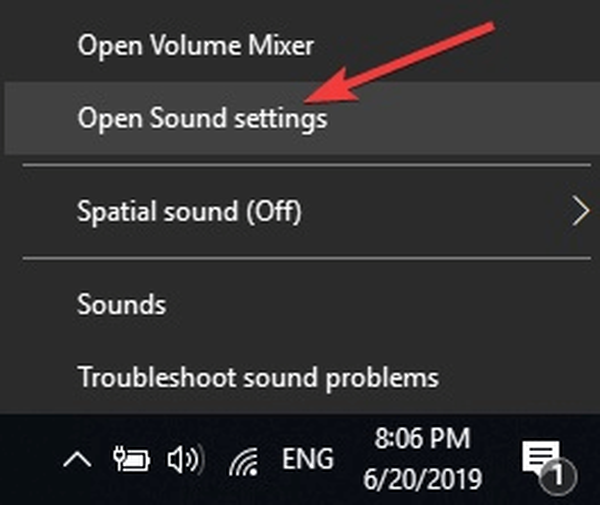
- I fönstret Ljudinställningar, rulla ner till det avsnitt som heter Andra ljudalternativ -> Välj Appvolym och enhetsinställningar.
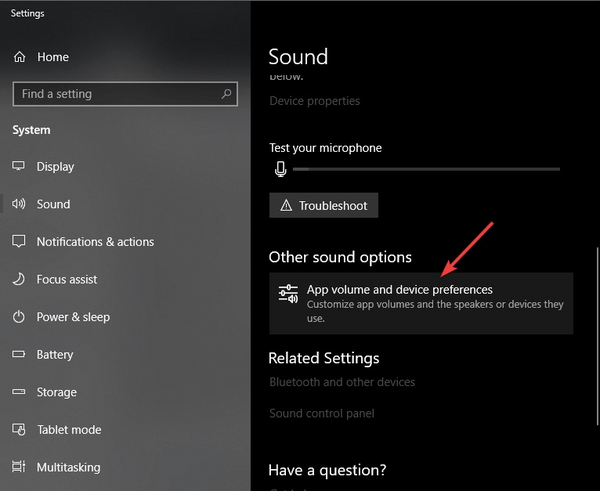
- Överst på sidan kan du välja standard Huvudvolym, utgång och även ingångsinställningar.
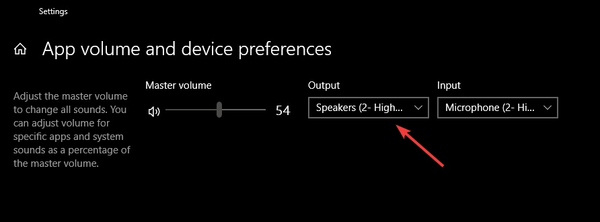
- Nedan hittar du en lista över alla applikationer som är installerade på din dator.
- Rulla ner och välj volym-, utdata- och inmatningsenheter för det surfprogram som du använder.
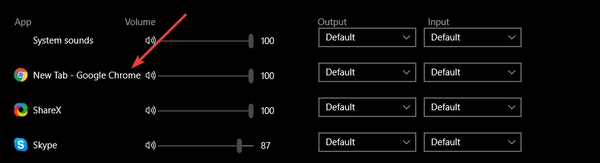
I den här artikeln undersökte vi en snabb och enkel metod för att undvika att stöta på problem när vi försöker ändra utdataenheten för specifik webbläsarprogramvara eller andra Windows 10-applikationer.
Först måste du se till att din version av Windows 10 är uppdaterad och sedan kan du helt enkelt använda de nyligen tillagda alternativen för att ändra utdatainställningarna.
Meddela oss gärna om den här guiden hjälpte dig att lösa problemet genom att använda kommentarsektionen nedan.
Redaktörens anmärkning: Detta inlägg publicerades ursprungligen i juni 2019 och har sedan moderniserats och uppdaterats i juli 2020 för friskhet, noggrannhet och omfattning.
- Webbläsarfel
 Friendoffriends
Friendoffriends
![Webbläsaren stöder inte val av utdataenhet [SNABBFIX]](https://friend-of-friends.com/storage/img/images_5/browser-does-not-support-output-device-selection-[quick-fix]_2.jpg)


